PPT中如何快速将大量图片排整齐
来源:网络收集 点击: 时间:2024-08-14【导读】:
当需要在PPT中插入大量图片时,为了美观,常常需要对图片进行排列。一张一张手动对齐非常麻烦,因此需要浪费很多时间。下面一起来学习如何快速将大量照片排列整齐吧。方法/步骤1/15分步阅读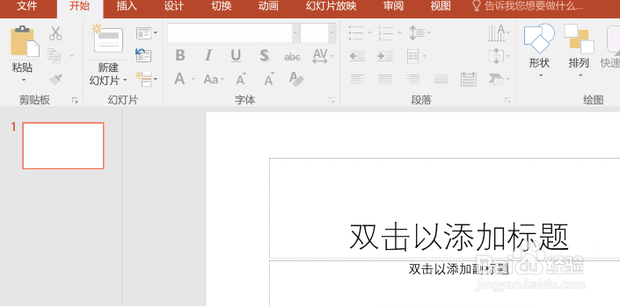 2/15
2/15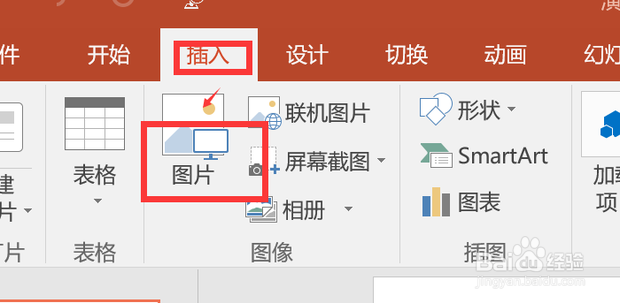 3/15
3/15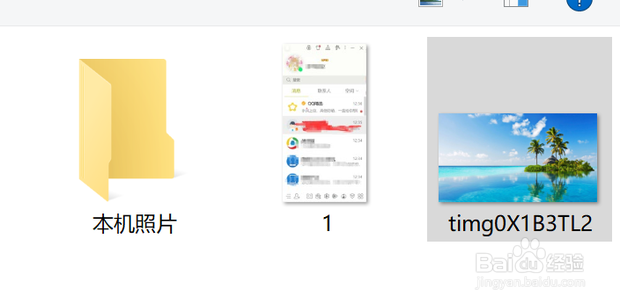 4/15
4/15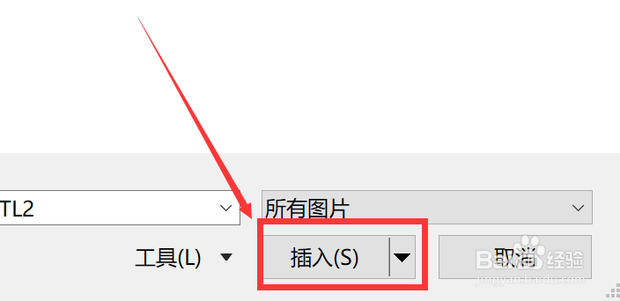 5/15
5/15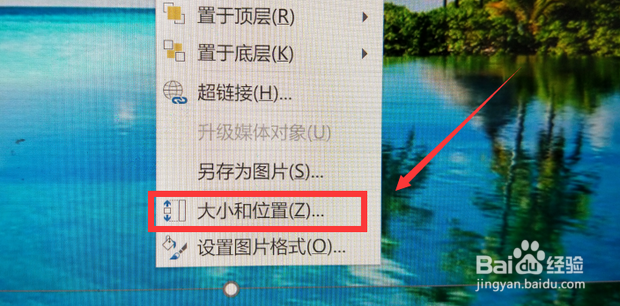 6/15
6/15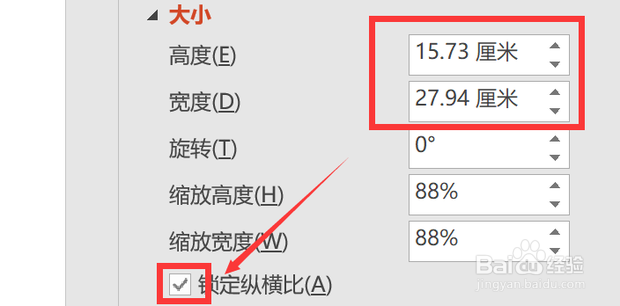 7/15
7/15 8/15
8/15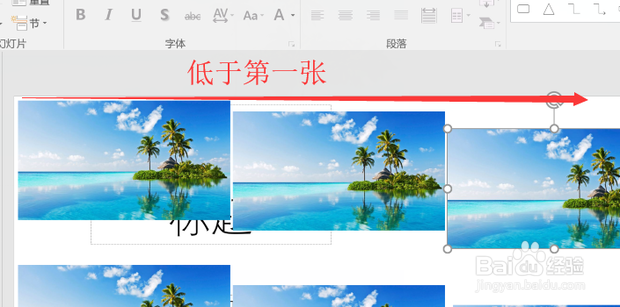 9/15
9/15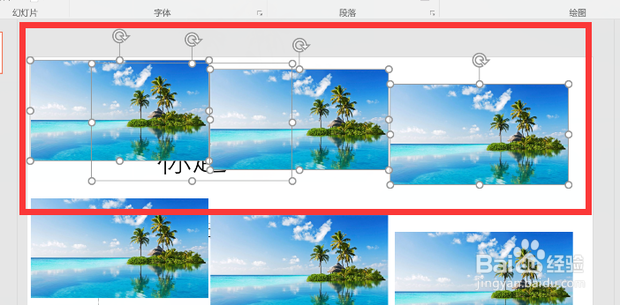 10/15
10/15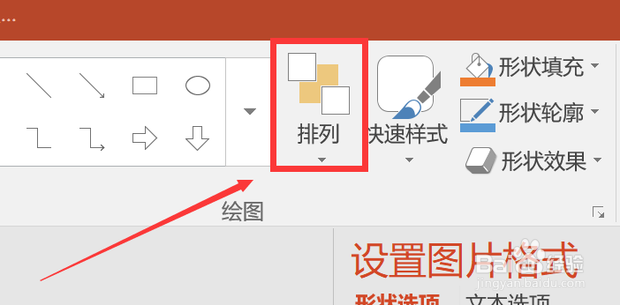 11/15
11/15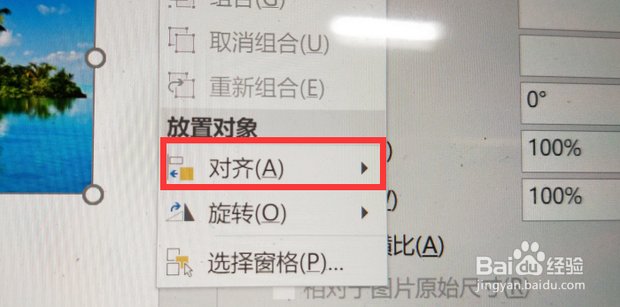 12/15
12/15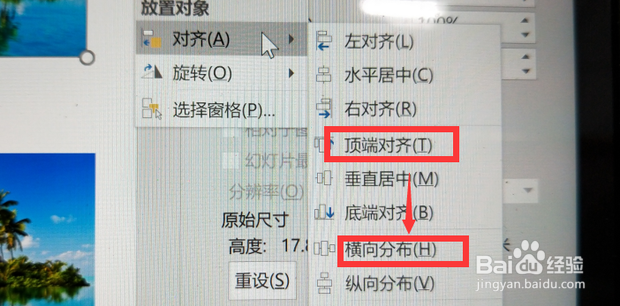 13/15
13/15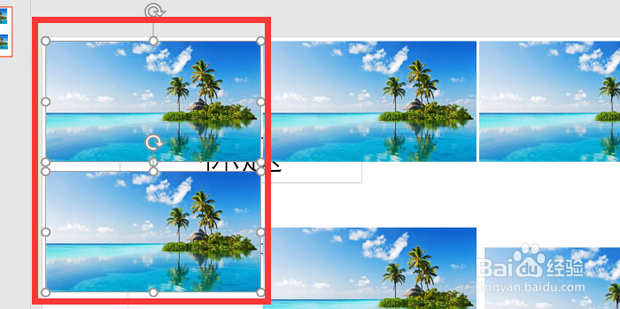 14/15
14/15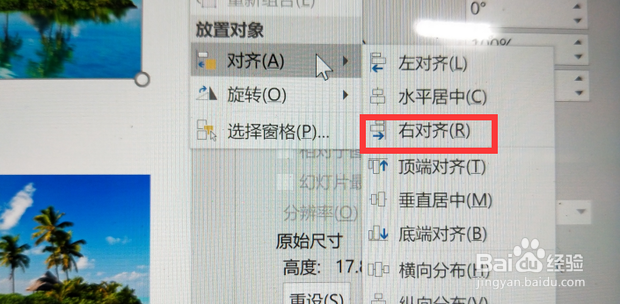 15/15
15/15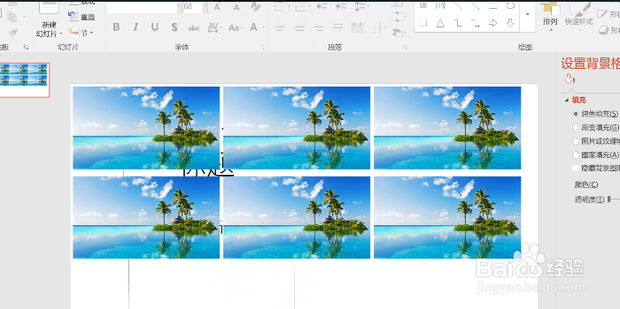
首先,打开PPT(此处以空白文稿为例)
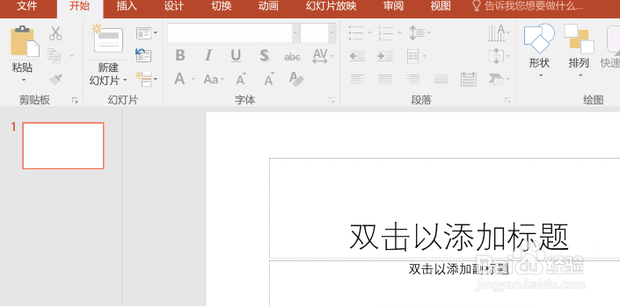 2/15
2/15选择菜单栏的插入,点击图片
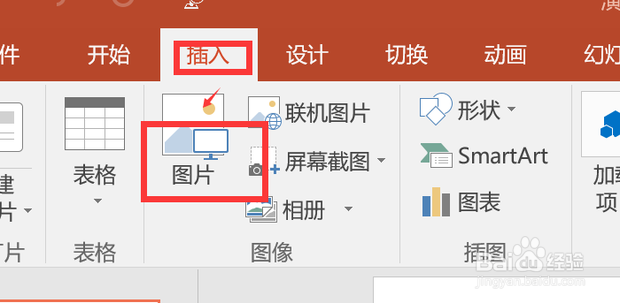 3/15
3/15任意选择要插入的图片
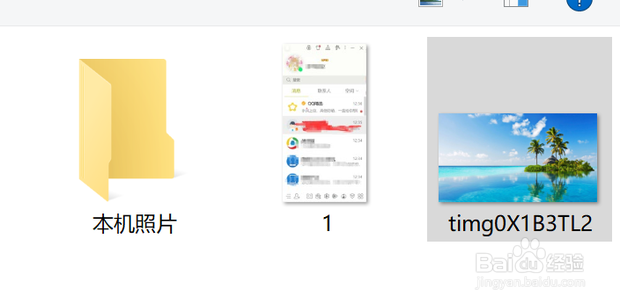 4/15
4/15点击插入(为了方便演示,此处插入六张图片)
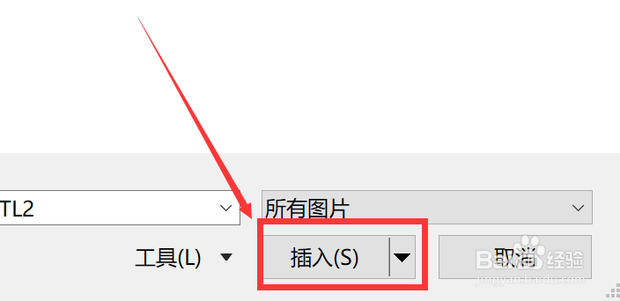 5/15
5/15选中所有图片,单击鼠标右键,选择“大小和位置”
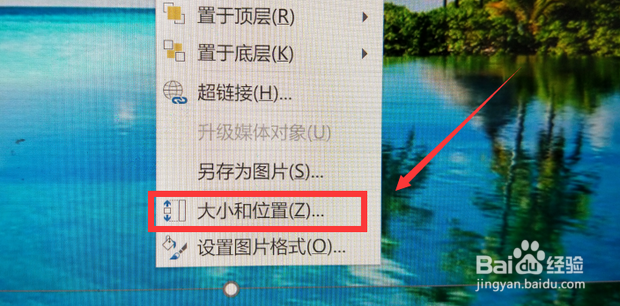 6/15
6/15根据需求调整图片大小,并点击锁定纵横比
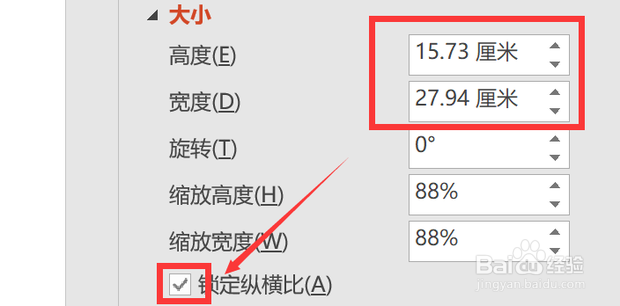 7/15
7/15此时就可以发现图片全部变成了相同的大小
 8/15
8/15此处以排成3x2的矩形为例,将第一张图移到左上方,同一排任意排列2张图,注意位置必须低于第一张
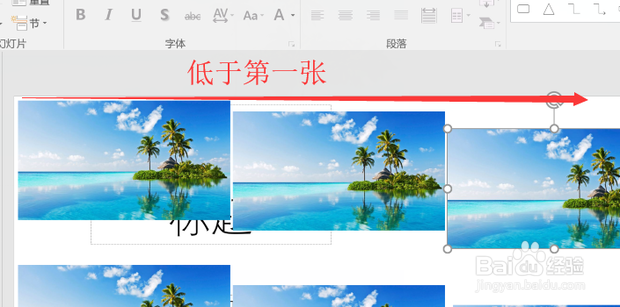 9/15
9/15长按ctrl键,依次点击第一排的图片,即可全部选中
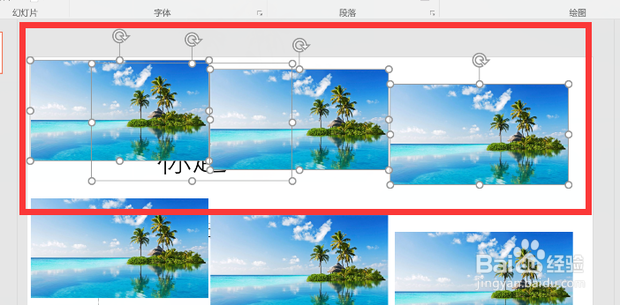 10/15
10/15点击菜单栏中的排列
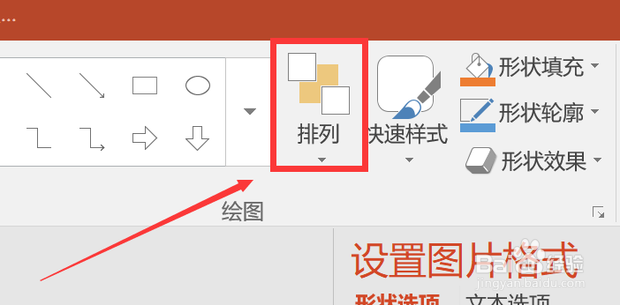 11/15
11/15点击“对齐”
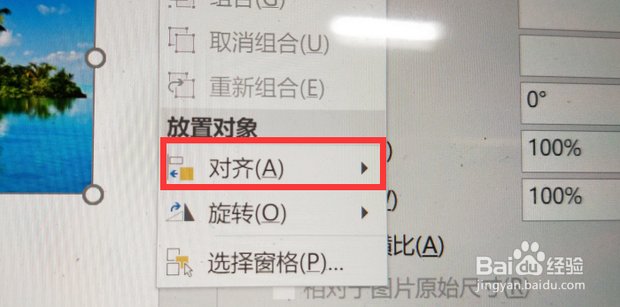 12/15
12/15先点击“顶端对齐”,再点击“横向分布”
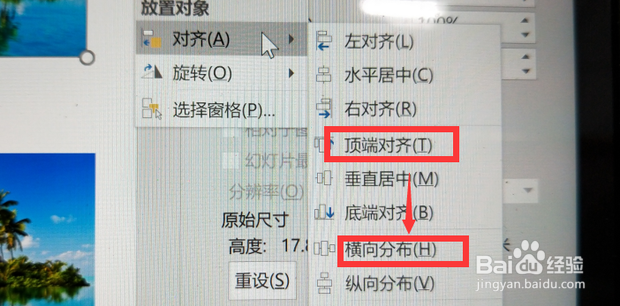 13/15
13/15同样的方法选中第一列纵向排列的图
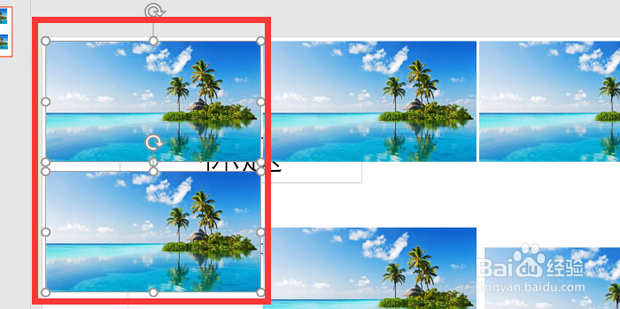 14/15
14/15点击“右对齐”
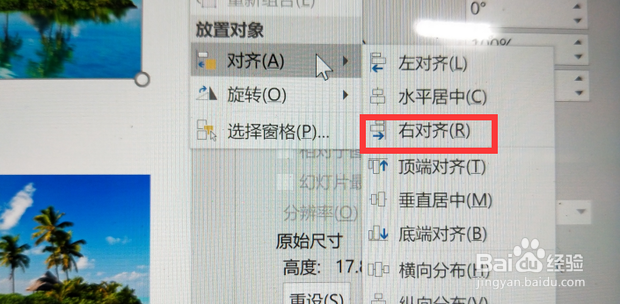 15/15
15/15每一排都重复第9,10,11,12步的操作,就可以将所有图片排列整齐
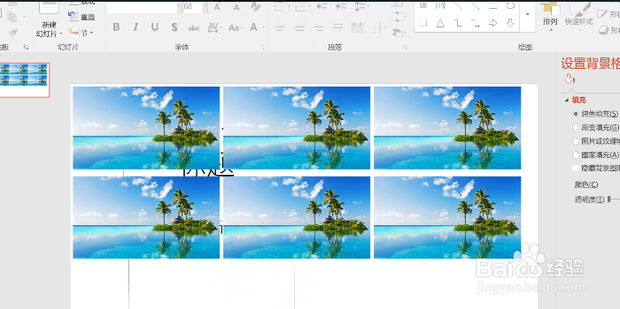
版权声明:
1、本文系转载,版权归原作者所有,旨在传递信息,不代表看本站的观点和立场。
2、本站仅提供信息发布平台,不承担相关法律责任。
3、若侵犯您的版权或隐私,请联系本站管理员删除。
4、文章链接:http://www.ff371.cn/art_1119979.html
上一篇:君子兰自家培育繁殖方法
下一篇:手机百度如何开启进入伴学模式
 订阅
订阅